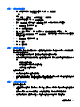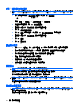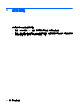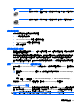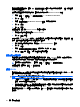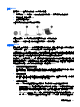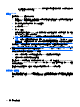Mini User Guide-Windows 7
步驟 5:重新啟用休眠和睡眠
注意: 校正後未重新啟用休眠,如果電腦達到電池電力嚴重不足,可能會導致電池完全放電和資訊遺
失。
1.
按一下通知區域中的「電池計量器」圖示,然後按一下「電源選項」。
– 或 –
選取「開始」>「控制台」>「系統及安全性」>「電源選項」。
2.
在目前的電源計劃下,按一下「變更計劃設定」。
3.
重新輸入您記下之「電池使用中」欄內的項目設定值。
4.
按一下「變更進階電源設定」。
5.
按一下「睡眠」旁邊的加號,然後再按一下「進入休眠前的時間」旁邊的加號。
6.
重新輸入您記下之「電池使用中」欄內的項目設定值。
7.
按一下「確定」。
8.
按一下「儲存變更」。
節省電池電力
●
在 Windows「控制台」的「系統及安全性」下,透過「電源選項」選取「省電」電源計劃。
●
當您沒有使用無線和區域網路 (LAN) 連線時,請關閉連線,並且結束數據機應用程式。
●
對於未使用外部電源的外部裝置,當您沒有在使用時,請中斷連線。
●
停止、停用或取出未使用的外接式多媒體卡。
●
視需要使用 f2 和 f3 動作按鍵來調整螢幕亮度。
●
如果您離開工作,請起始睡眠或休眠,或關閉電腦。
存放電池
注意: 為了避免損壞電池,請勿將電池長時間暴露在高溫下。
如果兩週以上不使用電腦,且不會連接外部電源,請取出電池並分開存放。
為了延長存放中電池的電力,請將電池放置在涼爽、乾燥的地方。
附註: 應該每 6 個月檢查一次存放的電池。如果電池電量少於 50%,請先對電池重新充電,然後再放
回存放。
已經存放一個月以上的電池,在使用前需先校正。
用過電池處置方式
警告! 為了減少發生火災或燒毀的危險,請勿將電池拆開、擠壓、弄破,造成電池外部接點的短路,或
者將它丟到火中或水中。
有關電池處置方式的資訊,請參閱《法規、安全與環境公告》。
24 第 3 章 電源管理